Mas o que é um arquivo temporário?Excluí-los causará problemas?
Essas são perguntas válidas.O sistema operacional e outros programas usam arquivos temporários para armazenar dados temporários necessários para sua operação normal.Eles geralmente são responsáveis pela edição do usuário.Devido a esses arquivos, funções como desfazer podem ser executadas.Eles também podem ser usados como memória virtual para programas porque podem liberar RAM para outros aplicativos.Essa memória geralmente é apagada automaticamente, mas às vezes não será excluída devido a um programa ou falha do sistema.Esses arquivos geralmente são inofensivos, mas podem ocupar muito espaço com o tempo.
Então, sim, é totalmente seguro excluir arquivos temporários do sistema.Agora vamos aprender como fazer.
Como deletar arquivos temporários no Windows 10?
Você pode usar vários métodos para excluir arquivos temporários no Windows 10.Eles são muito simples, você pode usar qualquer um deles para liberar espaço de armazenamento.
Método 1: use a limpeza de disco para excluir arquivos temporários
Na verdade, esta é uma ferramenta de limpeza. Ela faz parte do sistema operacional Windows há muito tempo, desde o Windows 98.Esta ferramenta é a resposta para "Como excluir arquivos temporários no Windows 10."Esta é uma ferramenta muito boa, pois não só pode limpar os arquivos temporários do sistema operacional Windows 10.Ele também pode limpar o cache do navegador da Internet e outros caches de aplicativos.Recomendamos que você faça essa verificação pelo menos uma vez por mês.Para usar esta ferramenta, basta seguir os passos abaixo.
- Primeiro, abraEste PC.
- Clique com o botão direito na unidade onde o Windows 10 está instalado e selecione "Atributos".No meu caso, estava no disco local (C :).
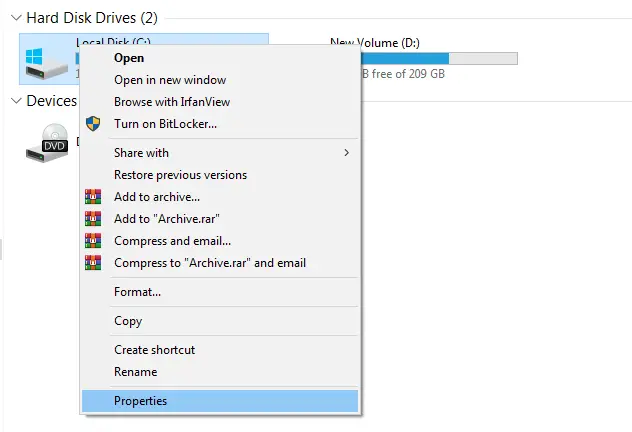
- No canto inferior direito da capacidade, você pode encontrar a opção "Limpeza de disco".Clique.
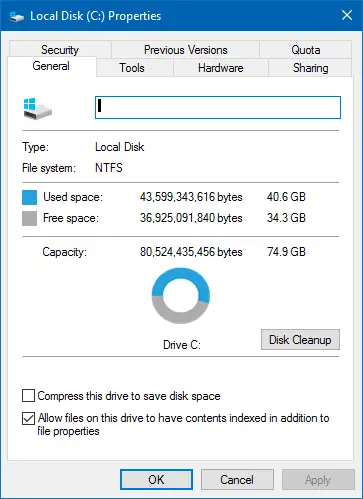
- A Limpeza de disco calculará quanto espaço você irá liberar.Isso levará alguns segundos ou minutos;Depende do seu sistema.
- Depois disso, uma lista de locais de arquivos temporários será exibida.Você pode selecionar a pasta que deseja excluir.Observe que isso é permanente, mas os arquivos temporários não são muito importantes.
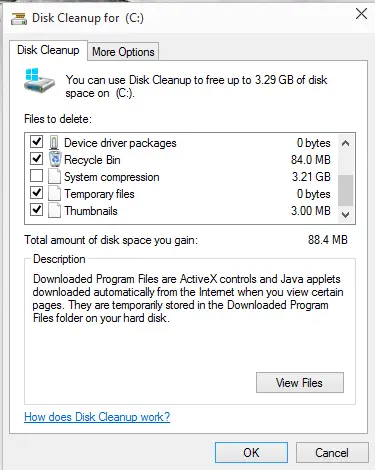
- Pressione OK para começar.
- Aguarde alguns segundos ou alguns minutos, pois isso depende do seu PC específico.
Então você vai.Todos os arquivos temporários no PC com Windows 10 serão excluídos e você terá mais espaço livre.
Método 2: use as configurações para excluir arquivos temporários no Windows 10
Essa também é uma maneira fácil de se livrar desses arquivos temporários que ocupam espaço.Apenas siga os passos abaixo.
- comececonfiguração,Então escolhaSistema.
- 選擇Lucro, Você pode ver o seu espaço de armazenamento.
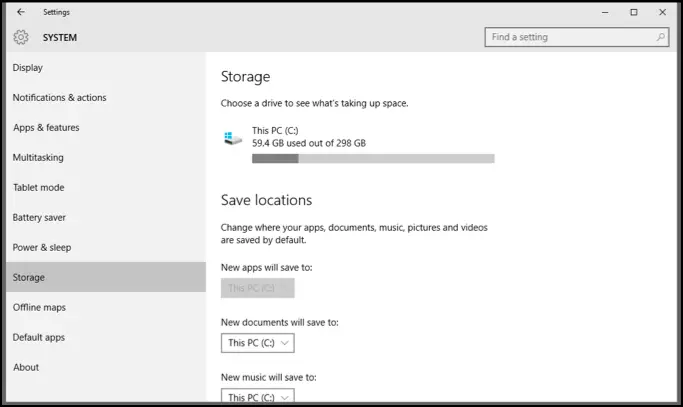
- Clique emdestaqueLibere espaço imediatamente Opções.
- Você verá uma lista de locais de arquivos desnecessários.Marque todo o conteúdo que você deseja, se você possui um conteúdo específico específico, desmarque-o.
- No topo de todos esses arquivos temporários, você pode encontrar "Deletar arquivos"Botão.Pressione esta tecla e seus arquivos temporários serão excluídos.
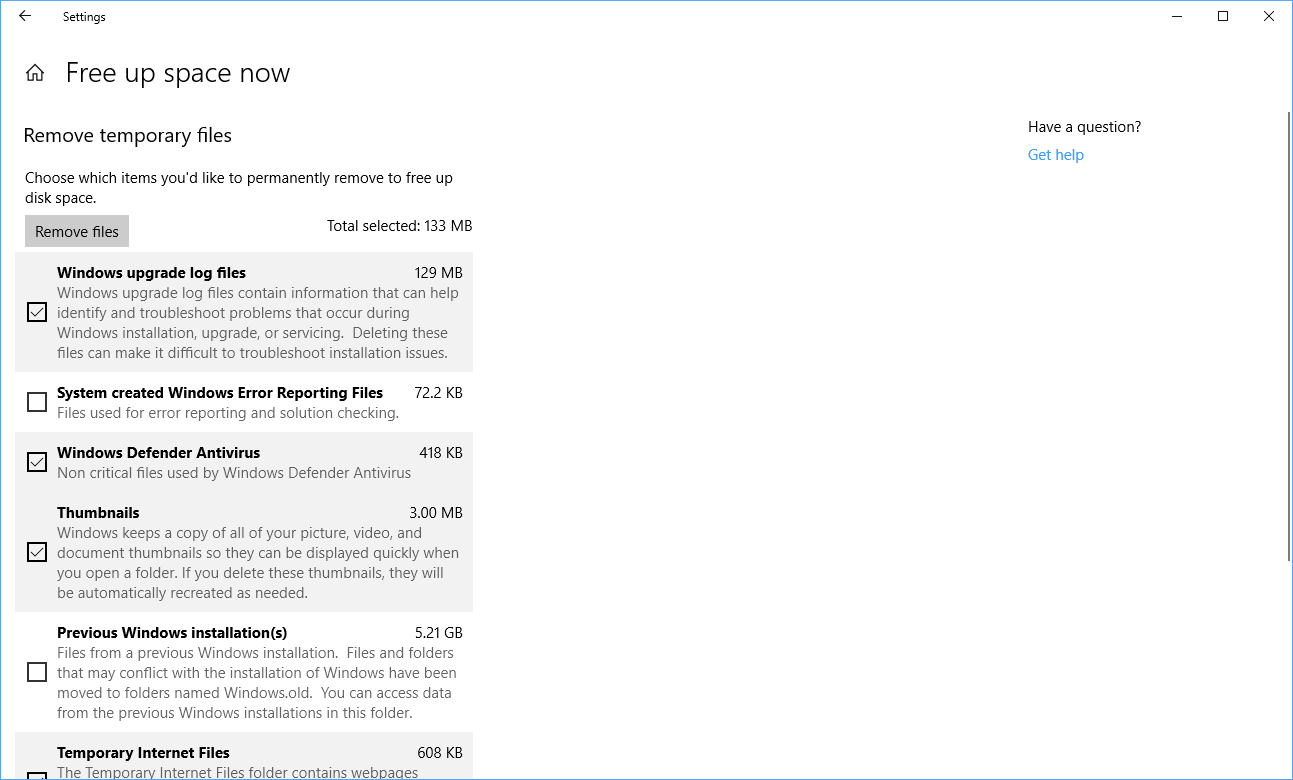
Alternativamente, você também pode habilitarConscientização de armazenamento,Para que o Windows 10 possa excluir automaticamente esses arquivos temporários.Se deixado por XNUMX dias, ele também limpará sua lixeira.Além disso, você também pode agendar a limpeza do disco.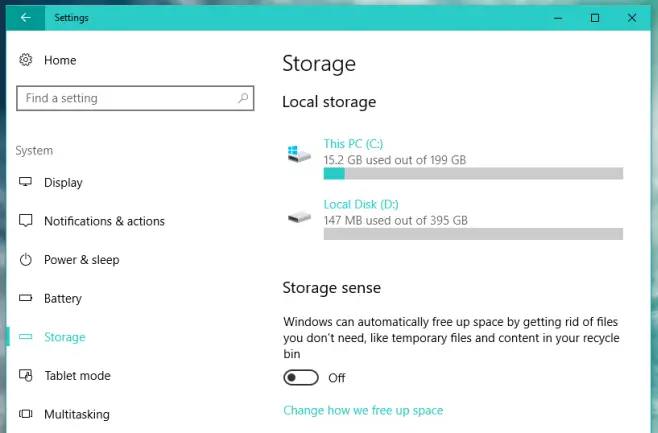
Método 3: Excluir da pasta temporária
Esta é a maneira clássica de descartar arquivos temporários.Existem duas pastas no Windows 10 que armazenam arquivos temporários.Um armazena arquivos temporários regulares, enquanto o outro armazena arquivos temporários específicos do usuário.Forneceremos as etapas de ambos.
- Vamos para "Este PC ",Em seguida, selecione a unidade em que deseja instalar o sistema operacional.
- Duplo clickWindowsPasta e abrirTemppasta.
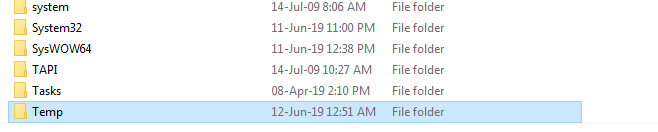
- PressionandoCtrl + A Selecione tudo,Em seguida, pressione Excluir.
- Você encontrará uma caixa de diálogo informando que este arquivo não pode ser excluído.Ignore-os.Isso acontece quando o arquivo ainda é usado pelo programa ou pelo Windows 10.
- Agora pressione simultaneamenteWindows和RTecla para abrir a caixa de diálogo Executar.
- Importar% Temp% , E então pressione OK.
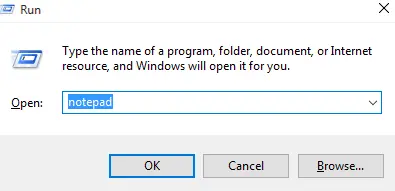
- Você será direcionado para a pasta no local C: UsersMisterXAppDataLocalTemp.Selecione todos os arquivos lá e exclua-os.
- Se você encontrar arquivos que não podem ser excluídos, ignore-os.
Método 4: Use CMD para excluir arquivos temporários
Se você quiser saber como fazer isso usando o prompt de comando, entre em contato conosco.Basta seguir as etapas a seguir.
- Pressione Windows + R para iniciar a caixa de diálogo de execução.
- Digite cmd e pressione Enter.
- No prompt de comando, digite o comando rd% temp% / s / qE pressione Enter./ s e / q são parâmetros usados para excluir todas as subpastas e suprimir o prompt de confirmação, respectivamente.

- Se isso não funcionar, digite o comando rd "C: UsersMisterXAppDataLocalTemp" / s / q.Certifique-se de que o caminho esteja entre aspas e substitua MisterX pelo seu nome de usuário.

Se desejar, você também pode criar um pequeno programa que permite evitar problemas toda vez que digitar.Basta digitar o comando na etapa 3 do Bloco de notas.Salve-o como um arquivo .BAT.Basta abri-lo para executar o comando.
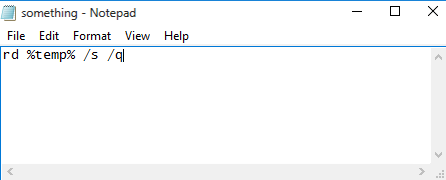
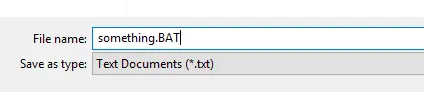
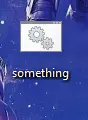
Método 5: instalar aplicativos de terceiros
Esses utilitários dedicados limparão arquivos inúteis no Windows 10, incluindo arquivos temporários.Se você não se importa em instalar outros aplicativos, continue usando.Eles geralmente são fáceis de usar.Advanced System Optimizer e CCleaner são boas escolhas.Você podeAqui和 Aqui respectivamenteBaixe-os .
Palavras finais
Portanto, aqui estão cinco métodos que podem ser usados para excluir arquivos temporários.Se você tiver alguma dúvida ou quiser compartilhar outros métodos, use nossa seção de comentários.


![Como ver a versão do Windows [muito simples]](https://infoacetech.net/wp-content/uploads/2023/06/Windows%E7%89%88%E6%9C%AC%E6%80%8E%E9%BA%BC%E7%9C%8B-180x100.jpg)


